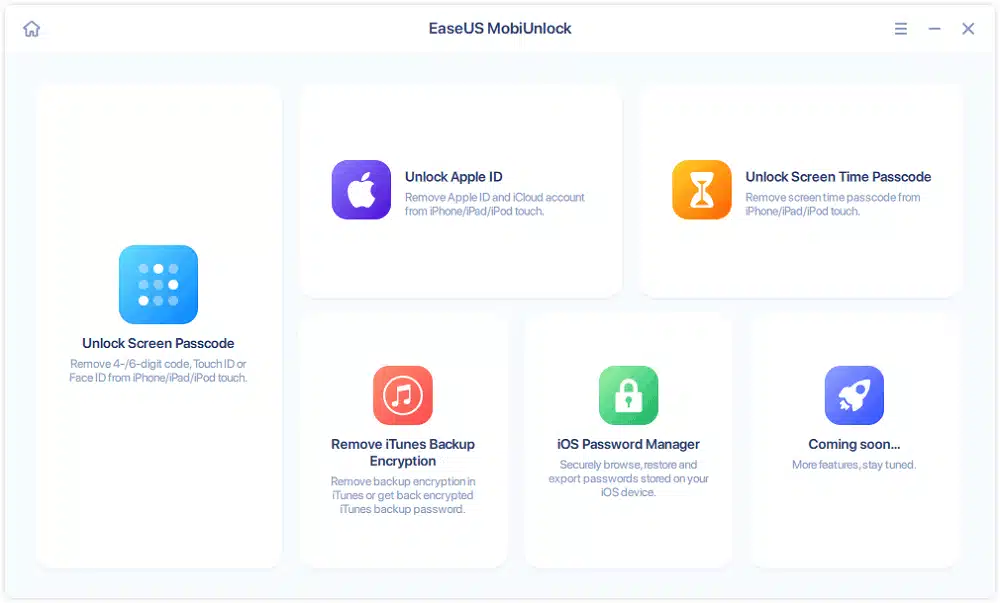Hi ha algunes circumstàncies concretes en què ens interessarà saber com eliminar Apple ID del nostre iPhone o iPad. Per exemple, si hem oblidat la nostra contrasenya o si tenim pensat prestar o desfer-nos del nostre dispositiu sense que la nostra privadesa i seguretat quedin compromeses. També ens interessa ser com fer-ho si tenim més d'un compte d'Apple.
En aquest post repassarem totes les opcions de què disposem per dur a terme aquesta tasca. Però abans d'iniciar el procés, cal recordar que és convenient fer una còpia de seguretat local de totes les dades, així com tancar sessió a tots els nostres dispositius i revisar les subscripcions actives, ja que tot això es cancel·larà una vegada que eliminem el compte .
Eliminar Apple ID és sempre una manera expeditiva de solucionar problemes com ara l'oblit de la contrasenya o el robatori o pèrdua del dispositiu. No obstant això, hi ha altres mètodes a què podem recórrer.
La nostra solució preferida: EaseUS MobiUnlock
De totes les eines que ens ofereix EaseUS, n'hi ha una específicament pensada per resoldre aquest tipus de problemes: EaseUS MobiUnlock.
Si passa que hem oblidat la contrasenya del nostre Apple ID, no podrem tancar la sessió ni eliminar el compte. Però no només això: també ens trobarem amb moltes limitacions a l'hora de manejar el nostre iPhone. Per sort, la funció Desbloquejar ID d'Apple, dissenyada específicament per solucionar aquest tipus de problemes, acudeix al nostre rescat perquè puguem recuperar el control del nostre dispositiu.
Després de descarregar el programari i instal·lar-lo al nostre ordinador, només cal seguir aquest senzill procés, el qual consta de quatre passos:
pas 1: Inicia EaseUs MobiUnlock al teu ordinador i connecta el teu Iphone per cable. Selecciona Desbloquejar ID d'Apple.
Pas 2: Un cop es reconegui el nostre dispositiu punxem a Iniciar i es començarà a descarregar un firmware. Un cop descarregat us farem clic a «Desbloquejar ara».
pas 3: Apareixerà una pantalla d'advertència i seguim les instruccions que ens demaneu. Després punxem a Desbloquejar.

Pas 4: Espereu que s'elimini el vostre ID d'Apple. Després, podreu recuperar l'accés al dispositiu amb una nova ID d'Apple.
Altres maneres d'eliminar Apple ID del nostre dispositiu
A més de la solució que proposa FacilitatUS, hi ha altres situacions més concretes que poden requerir lús daltres mètodes. Les repassem a continuació:
Trobeu el meu iPhone
Troba el meu iPhone és una aplicació concebuda específicament per a aquells usuaris Apple que utilitzen Apple ID. Està disponible a tots els dispositius iOS 5 i posteriors, així com per als Mac amb OS X 10.7.5 Lion. És totalment gratuïta i inclou nombroses funcions.
Com bé el seu nom indica, aquesta App ens resultarà molt útil en cas de perdre el nostre iPhone. Ens ajudarà, mitjançant un altre dispositiu iOS, a trobar-lo i protegir les nostres dades de maneres molt diverses: localitzar-lo en un mapa, bloquejar-lo de forma remota o esborrar totes les dades que conté.
A destacar especialment el «Manera Perdut» de Find My iPhone, el qual és capaç de bloquejar el nostre dispositiu amb un codi daccés. Això sí, per poder utilitzar aquesta aplicació i aprofitar-se de tots aquests avantatges cal que l'hàgim habilitat abans a la configuració d'iCloud.
Servei de suport d'Apple
Finalment, veurem com ens pot ajudar Apple Support a resoldre la qüestió d'eliminar Apple ID. Aquest servei de suport pot ser molt útil en el cas que no sapiguem amb seguretat si tenim un ID dApple o, simplement, hem oblidat quin és.
Així que, per saber quin és el nostre ID dApple, tot el que hem de fer és introduir el nostre nom i adreça de correu electrònic en aquest lloc: iforgot.apple.com.
Però si el nostre objectiu és simple i planament eliminar Apple ID, el procés a seguir és el següent:
- En primer lloc, accedim a privadesa.apple.com
- Després, anem a l'apartat «Dades i privadesa» i des d'allà al de Gestionar les teves dades.
- A la part inferior toquem a Sol·licita eliminar el teu compte.
- A continuació, entre les opcions que es mostren, cal triar quin és el motiu de l'eliminació* i validar-la amb el botó "Continuar".
- Finalment, confirmem de nou l'acció perquè el compte d'Apple ID quedi eliminat de manera definitiva.
(*) Abans de seguir, es mostrarà una pàgina on s'explica tot el que perdrem quan esborrem el nostre compte d'Apple, perquè puguem comptar amb tota la informació a fi de continuar.
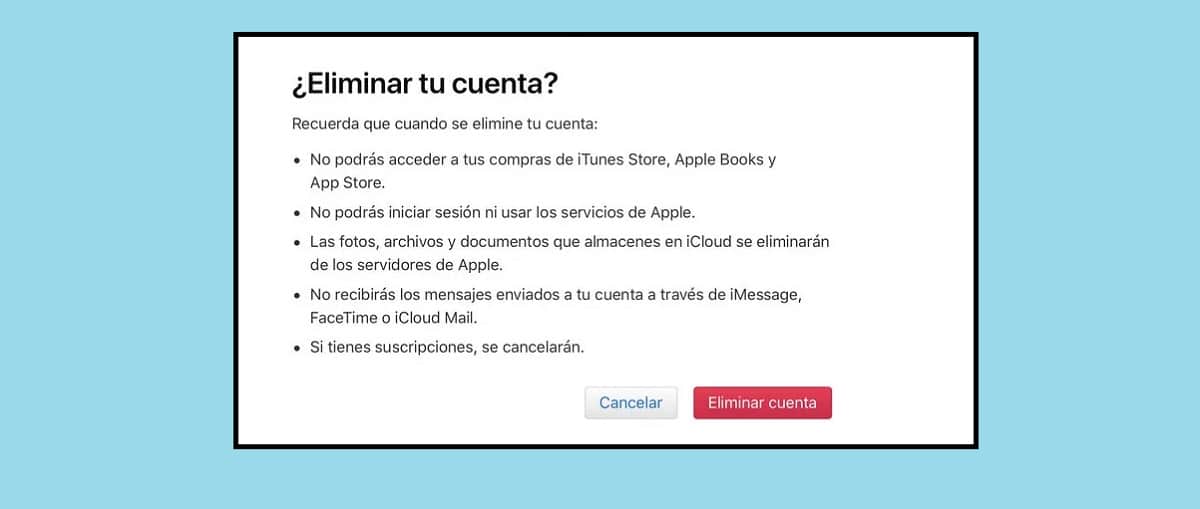
Eliminar l'Apple ID d'un usuari anterior
Finalment, un cas que passa amb certa freqüència: hem comprat un iPhone usat i descobrim que el propietari anterior no ha tingut la precaució d'eliminar el vostre compte d'Apple ID. Això és un problema, ja que si no s'elimina no podrem fer servir la nostra al nou dispositiu.
Per resoldre la qüestió, serà imprescindible que el venedor o anterior amo ens faciliti les dades necessàries per a la seva eliminación. Amb aquestes dades al nostre poder, l'únic que cal fer és el següent: anar a icloud.com, prémer el botó «Cerca», triar el dispositiu i eliminar-lo del compte.